Emoji Panel gebruiken, uitschakelen, inschakelen in Windows 10

Microsoft heeft een speciale taak toegevoegd Emoji-paneel of kiezer naar Windows 10 v 1709. Hiermee kunt u eenvoudig emoji's invoeren in tekstberichten of in apps zoals Microsoft Word, PowerPoint via een eenvoudige snelkoppeling. Druk gewoon op Windows-toets + periode (.) of Windows-toets + puntkomma (;) om Emoji Panel te openen. Een unieke eigenschap ervan is dat het paneel ook een zoekoptie bevat om u te helpen de gewenste emoji te vinden. De nieuwste Unicode-updates in Windows 10 Fall Creators Update introduceren ook nuttige toevoegingen, zoals elementen uit de Arabische folklore in de vorm van genieën, dinosaurussen, feeën en zombies voor het Halloween-evenement. Al deze zijn te vinden onder een overzichtelijk nieuw emoji-paneel.
Emoji-paneel in Windows 10
Als u het Emoji-venster wilt openen, moet u op drukken Win + ".".

Als u echter geen superfan van deze functie bent, kunt u deze volledig uitschakelen als u dat wilt.
Hoe Emoji Panel uit te schakelen
Deskmodder stelt voor dat je deze stappen volgt om het nieuwe emoji-paneel in Windows 10 uit te schakelen
Druk op de combinatie "Win + R" om het dialoogvenster UITVOEREN te starten en typ vervolgens 'regedit'in het lege veld en druk op Enter. Zodra je het ziet, ga je naar het volgende adres-
Computer \ HKEY_LOCAL_MACHINE \ SOFTWARE \ Microsoft \ Input \ Settings \ proc_1
Om de sneltoets voor het emoji-paneel uit te schakelen, moet je nu wijzigen EnableExpressiveInputShellHotkey DWORD. Deze DWORD-locatie kan variëren afhankelijk van de regio / landinstelling die op uw computer is geselecteerd.
druk op Ctrl + F toetsen samen om het vak Zoeken te starten, kopiëren en plakken EnableExpressiveInputShellHotkey in het vak Zoeken en druk op de Enter-toets.
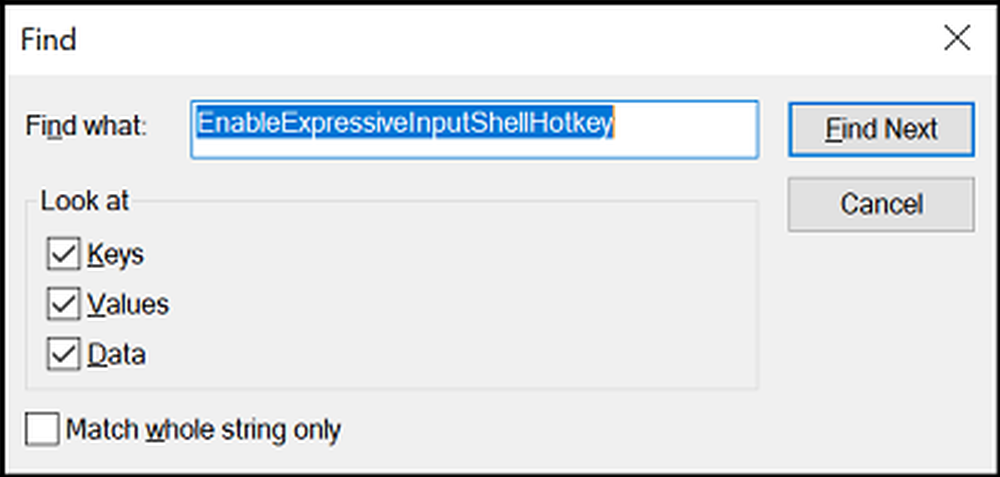
De juiste sleutel en DWORD-waarde worden automatisch zichtbaar voor u. Ik heb de VS als regio gekozen en het was hier voor mij visibile:
Computer \ HKEY_LOCAL_MACHINE \ SOFTWARE \ Microsoft \ Input \ Settings \ proc_1 \ loc_0409 \ im_1

Dubbelklik nu op EnableExpressiveInputShellHotkey DWORD en wijzig de waarde in 0 om de sneltoets uit te schakelen.

Hierna, wanneer u op Win + '.' of Win + ';' samen met de toetsen ziet u Emoji Panel niet op uw computerscherm verschijnen. Als je echter op een bepaald moment besluit emoji-paneel in te schakelen, verander dan gewoon de waarde van EnableExpressiveInputShellHotkey DWORD opnieuw naar 1.
Ik hoop dat dit helpt.
Related reads:- Emoji's gebruiken op Windows 10 via het toetsenbord op het scherm
- Gekleurde Emoji gebruiken met Internet Explorer
- Hoe Emoticons in Skype uit te zetten of uit te schakelen.




